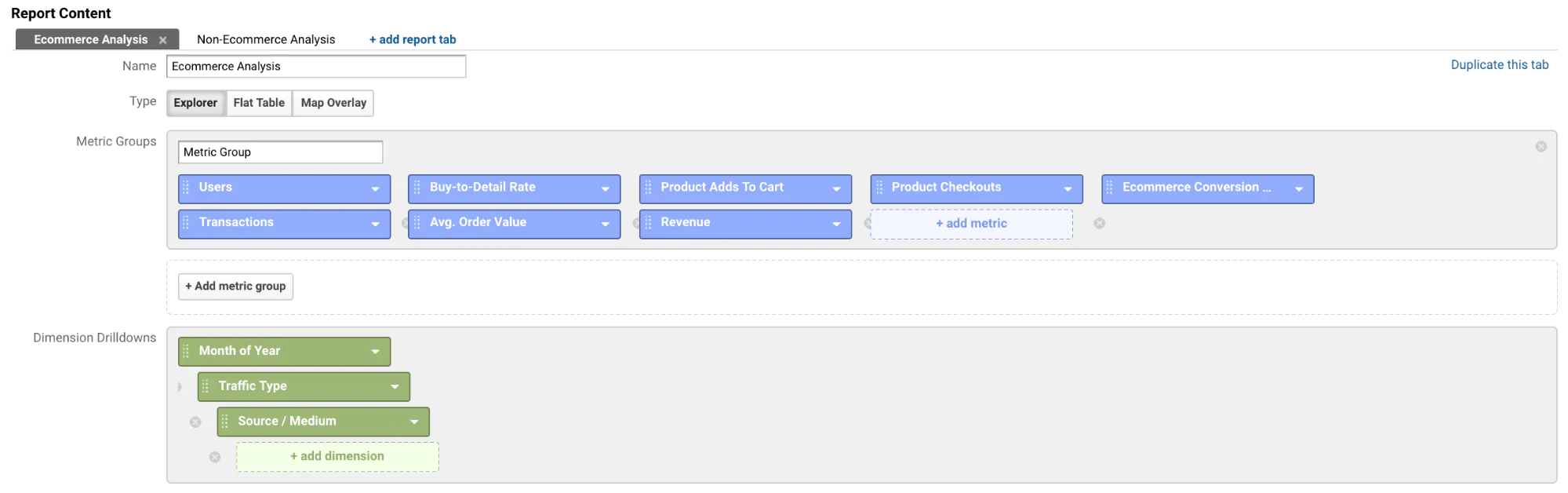9 รายงานที่กำหนดเองของ Google Analytics โดยผู้เชี่ยวชาญ (และวิธีใช้งาน)
เผยแพร่แล้ว: 2017-07-03เมื่อคุณเปิด Google Analytics คุณรู้สึกอย่างไร สำหรับหลายๆ คน คำตอบคือ "ท่วมท้น" มีข้อมูลจำนวนมากนั่งอยู่ในรายงานเหล่านั้น รอการวิเคราะห์
ปัญหาคือว่านักการตลาดและเจ้าของธุรกิจที่ท่วมท้นเหล่านั้นจบลงด้วยการดูรายงานเริ่มต้นสองสามฉบับ บันทึกตัวชี้วัดรายเดือนบางส่วนและออกไปจนถึงเดือนหน้า
เทรนด์ไลน์ขึ้น? เต้นฉลอง. เทรนด์ไลน์ลง? สะอื้นไห้. ไม่ว่าในกรณีใด ให้กลับมาภายใน 30 วันเพื่อดูว่ามีอะไรเปลี่ยนแปลงหรือไม่
รายงานเริ่มต้นไปยังรายงานที่กำหนดเอง กลุ่มขั้นสูง และแดชบอร์ดที่กำหนดเองจะช่วยเร่งการเติบโตของร้านค้าของคุณได้
รายการเรื่องรออ่านฟรี: การเพิ่มประสิทธิภาพการแปลงสำหรับผู้เริ่มต้น
เปลี่ยนผู้เยี่ยมชมเว็บไซต์ให้กลายเป็นลูกค้ามากขึ้นโดยรับหลักสูตรความผิดพลาดในการเพิ่มประสิทธิภาพการแปลง เข้าถึงรายการบทความที่มีผลกระทบสูงฟรีและรวบรวมไว้ด้านล่าง
รับรายการเรื่องรออ่านการเพิ่มประสิทธิภาพการแปลงของเราที่ส่งตรงถึงกล่องจดหมายของคุณ
เกือบเสร็จแล้ว: โปรดป้อนอีเมลของคุณด้านล่างเพื่อเข้าถึงได้ทันที
เราจะส่งข้อมูลอัปเดตเกี่ยวกับคู่มือการศึกษาใหม่และเรื่องราวความสำเร็จจากจดหมายข่าว Shopify ให้คุณด้วย เราเกลียดสแปมและสัญญาว่าจะรักษาที่อยู่อีเมลของคุณให้ปลอดภัย
เมื่อรู้สึกว่าข้อมูลถูกครอบงำน้อยลง คุณสามารถจดจ่อกับสิ่งที่สำคัญแทนที่จะฝังหัวของคุณลงในทรายที่เลื่องลือ คุณไม่ต้องสนใจข้อมูลเชิงลึกที่จะขับเคลื่อนการตัดสินใจทางธุรกิจที่ชาญฉลาดขึ้นได้เร็วยิ่งขึ้น
ประการแรก รายงานแบบสำเร็จรูปคืออะไร
รายงานแบบสำเร็จรูปคือรายงานที่มาถึงคุณทันที ลองนึกภาพคุณเพิ่งสร้างบัญชี Google Analytics ของคุณ กำลังรวบรวมข้อมูลและรายงานกลับมาให้คุณผ่านรายงานเริ่มต้นจำนวนหนึ่ง
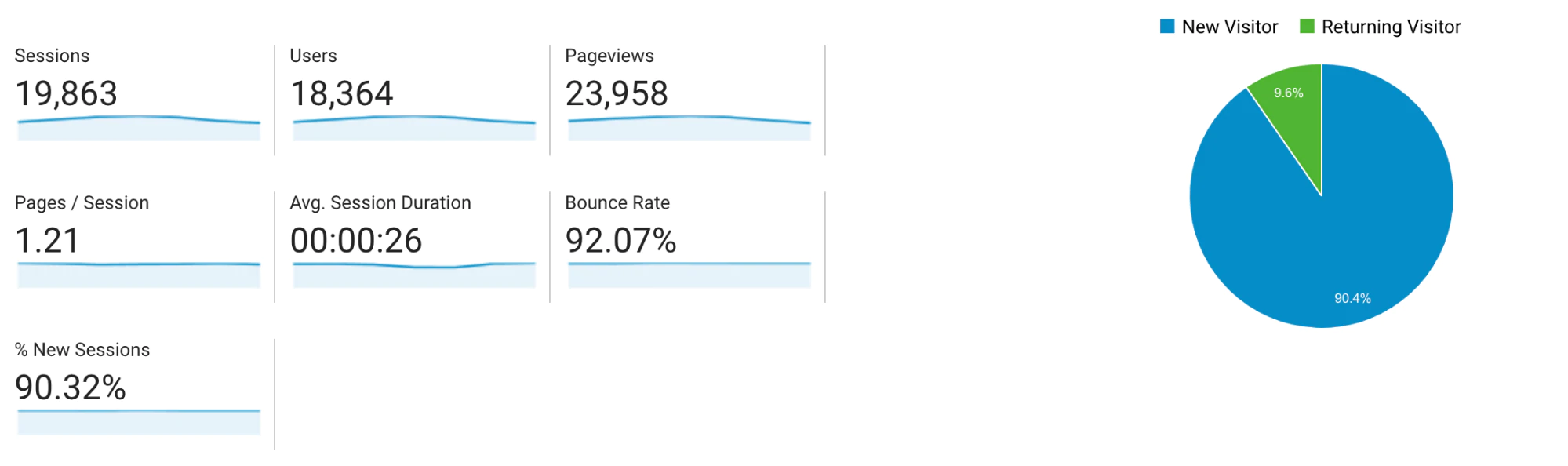 สมมติว่าคุณไม่ ได้ เพิ่งสร้างบัญชี Google Analytics ของคุณ รายงานเริ่มต้นเหล่านี้จะคุ้นเคยกับคุณ:
สมมติว่าคุณไม่ ได้ เพิ่งสร้างบัญชี Google Analytics ของคุณ รายงานเริ่มต้นเหล่านี้จะคุ้นเคยกับคุณ:
- รายงานการเข้าชมจากการอ้างอิง
- รายงานปริมาณการค้นหาที่เสียค่าใช้จ่าย
- รายงานทุกหน้า
- รายงานภาพรวมเหตุการณ์
รายการไปบนและบน. โชคดีที่เมตริกและรายงานเริ่มต้นที่พร้อมใช้งานทันทีเหล่านี้เป็นเพียงส่วนเล็กๆ ของภูเขาน้ำแข็ง มีรายงาน ตัวชี้วัด และข้อมูลเชิงลึกมากมายซ่อนอยู่ใต้พื้นผิว สิ่งที่คุณต้องทำคือมองข้ามสิ่งที่ออกมาจากกล่อง
นี่เป็นอีกวิธีหนึ่งในการดู เมื่อคุณสร้างบัญชี Google Analytics เครื่องมือนี้ไม่รู้ว่าอะไรสำคัญสำหรับคุณใช่ไหม คุณสามารถใช้งานไซต์เนื้อหาหรืออาจเป็นบริษัท SaaS ไม่มีทางรู้ว่าคุณกำลังเปิดร้านอีคอมเมิร์ซและต้องการดูตัวชี้วัดเฉพาะอีคอมเมิร์ซ
นั่นเป็นเหตุผลที่ปรับแต่งได้ คุณจึงสามารถออกแบบรายงานที่มีความสำคัญกับคุณได้ ดังนั้นคุณจึงสามารถตรวจสอบเมตริกที่สำคัญกับคุณได้ ดังนั้นคุณจึงสามารถค้นหาข้อมูลเชิงลึกที่สำคัญกับคุณได้
หากคุณยึดตามค่าเริ่มต้นและการกำหนดค่าที่พร้อมใช้งานทันที คุณจะได้รับเพียง 30% ของสิ่งที่ Google Analytics มอบให้คุณ
ขอแนะนำรายงานที่กำหนดเองของ Google Analytics
เรามาเริ่มกันที่ 70% ที่เหลือกันดีไหม? ส่วนใหญ่คือรายงานที่กำหนดเองของ Google Analytics
รายงานที่กำหนดเองของ Google Analytics คืออะไร
รายงานที่กำหนดเองของ Google Analytics เป็นเพียงรายงาน Google Analytics ที่คุณสร้างและปรับแต่งตามความต้องการของคุณเอง
คุณมีอิสระในการเลือกอินพุตตามผลลัพธ์ที่คุณต้องการ
นั่นหมายถึงการเลือกมิติข้อมูล (เช่น ประเทศ) และการวัด (เช่น การดูหน้าเว็บ) ด้วยตัวคุณเอง จากนั้นเลือกวิธีการแสดงข้อมูล
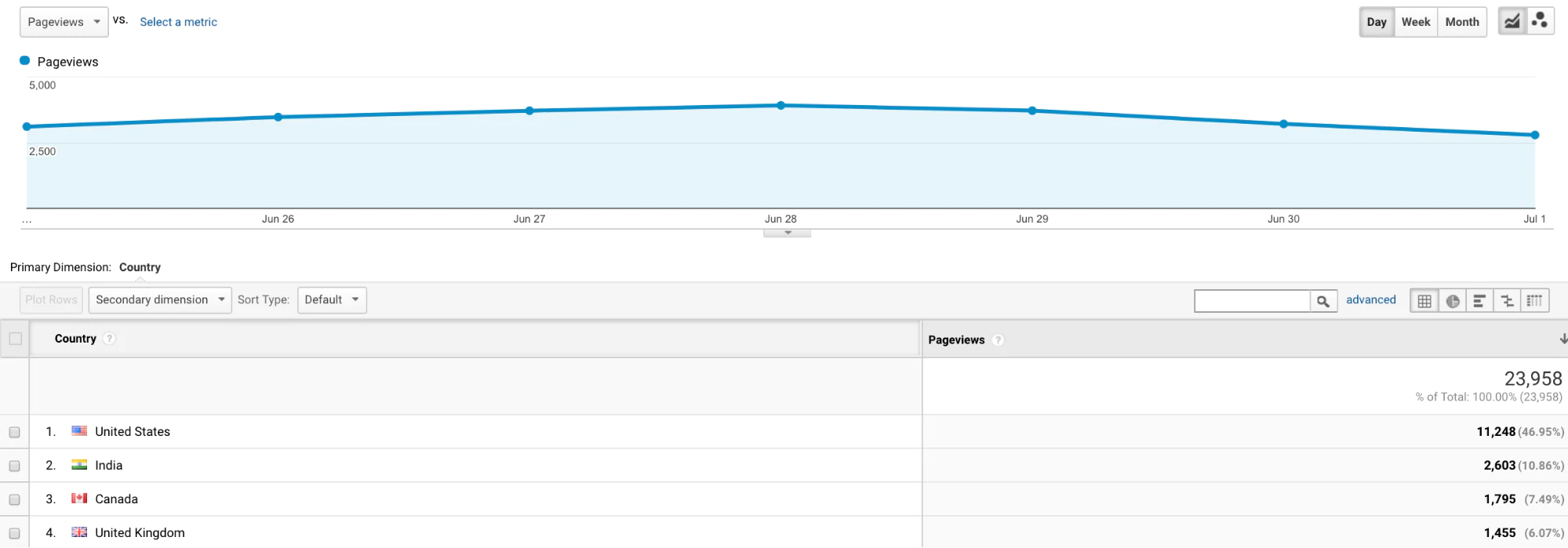
วิธีใช้รายงานที่กำหนดเองของ Google Analytics
ก่อนที่คุณจะเริ่มสร้างรายงานที่กำหนดเองของ Google Analytics มีองค์ประกอบการรายงานบางอย่างที่คุณต้องทำความคุ้นเคย:
- ขนาด: แอตทริบิวต์ของข้อมูลของคุณ
- ตัวชี้วัด: การวัดเชิงปริมาณ
ต่อไปนี้เป็นตัวอย่างบางส่วนของมิติข้อมูล:
- ประเทศ
- วันที่ทำธุรกรรม
- ผลิตภัณฑ์
- ที่มา / สื่อ
- หน้าหนังสือ
และนี่คือตัวอย่างบางส่วนของเมตริก:
- การดูหน้าเว็บ
- ราคาเฉลี่ย
- การซื้อที่ไม่ซ้ำ
- มูลค่าการสั่งซื้อเฉลี่ย
- สินค้าหยิบใส่ตะกร้า
นี่เป็นวิธีคิดง่ายๆ เกี่ยวกับเรื่องนี้ ในรายงาน Google Analytics มาตรฐาน ค่ามิติข้อมูลของคุณเป็นแถว และตัวชี้วัดของคุณคือคอลัมน์ ลองดูตัวอย่างนี้:
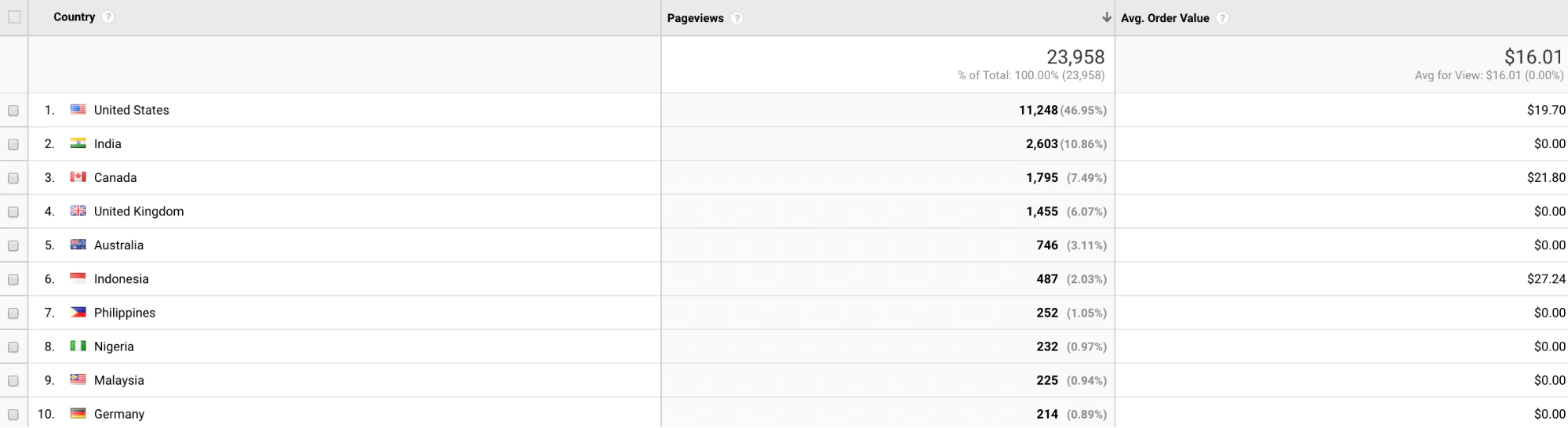
มิติข้อมูลคือ "ประเทศ" และเมตริกคือ "การดูหน้าเว็บ" และ "เฉลี่ย มูลค่าการสั่งซื้อ”
คุณสามารถเพิ่มมิติข้อมูลรองได้เช่นกัน หากต้องการ จากนั้น คุณจะพบบางสิ่งที่มีลักษณะเช่นนี้เมื่อคุณคลิกผ่านไปยังประเทศใดประเทศหนึ่ง (ในตัวอย่างด้านบน):
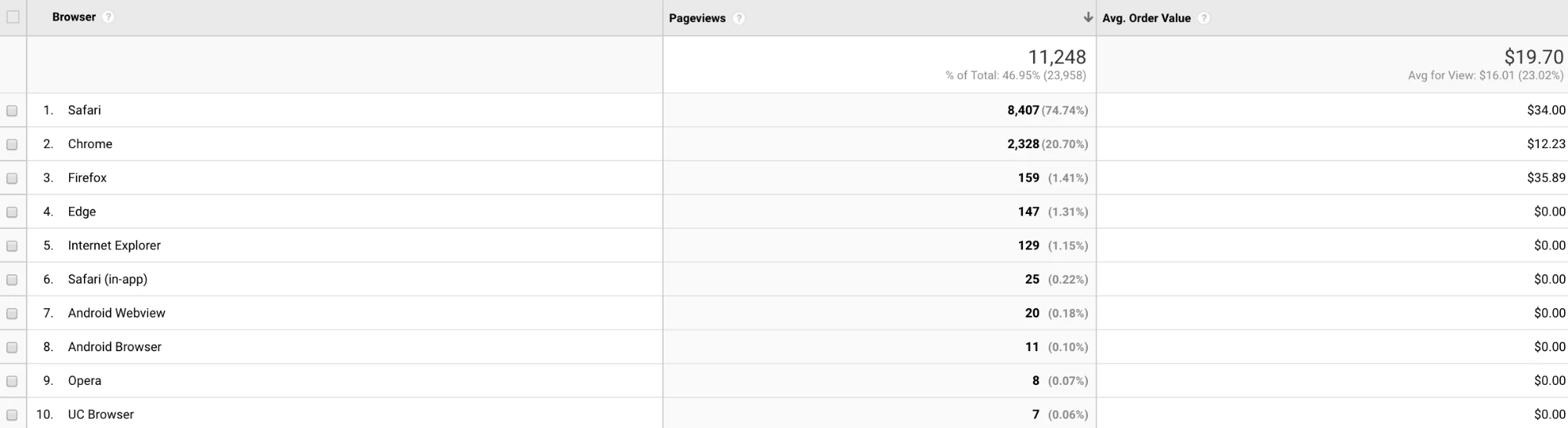
ต่อไป คุณจะต้องเข้าใจรายงาน Google Analytics ประเภทต่างๆ:
- Explorer: กราฟเส้นและตารางข้อมูลที่สมบูรณ์พร้อมองค์ประกอบแบบไดนามิก (เช่น การค้นหา / การจัดเรียง มิติข้อมูลรอง) นี่คือประเภทรายงานมาตรฐาน
- ตารางแบบเรียบ: ตารางที่เรียบง่าย คงที่ และจัดเรียงได้ซึ่งแสดงข้อมูลของคุณในแถว
- การวางซ้อนแผนที่: แผนที่ของโลกที่ใช้สีเพื่อระบุการจราจร การมีส่วนร่วม ฯลฯ
ตอนนี้คุณพร้อมที่จะเริ่มตั้งค่ารายงานที่กำหนดเองแล้ว เปิด Google Analytics แล้วเลือกการปรับแต่ง -> รายงานที่กำหนดเอง:

จากนั้นคลิกปุ่ม "+ รายงานที่กำหนดเองใหม่" เพื่อดูสิ่งนี้:
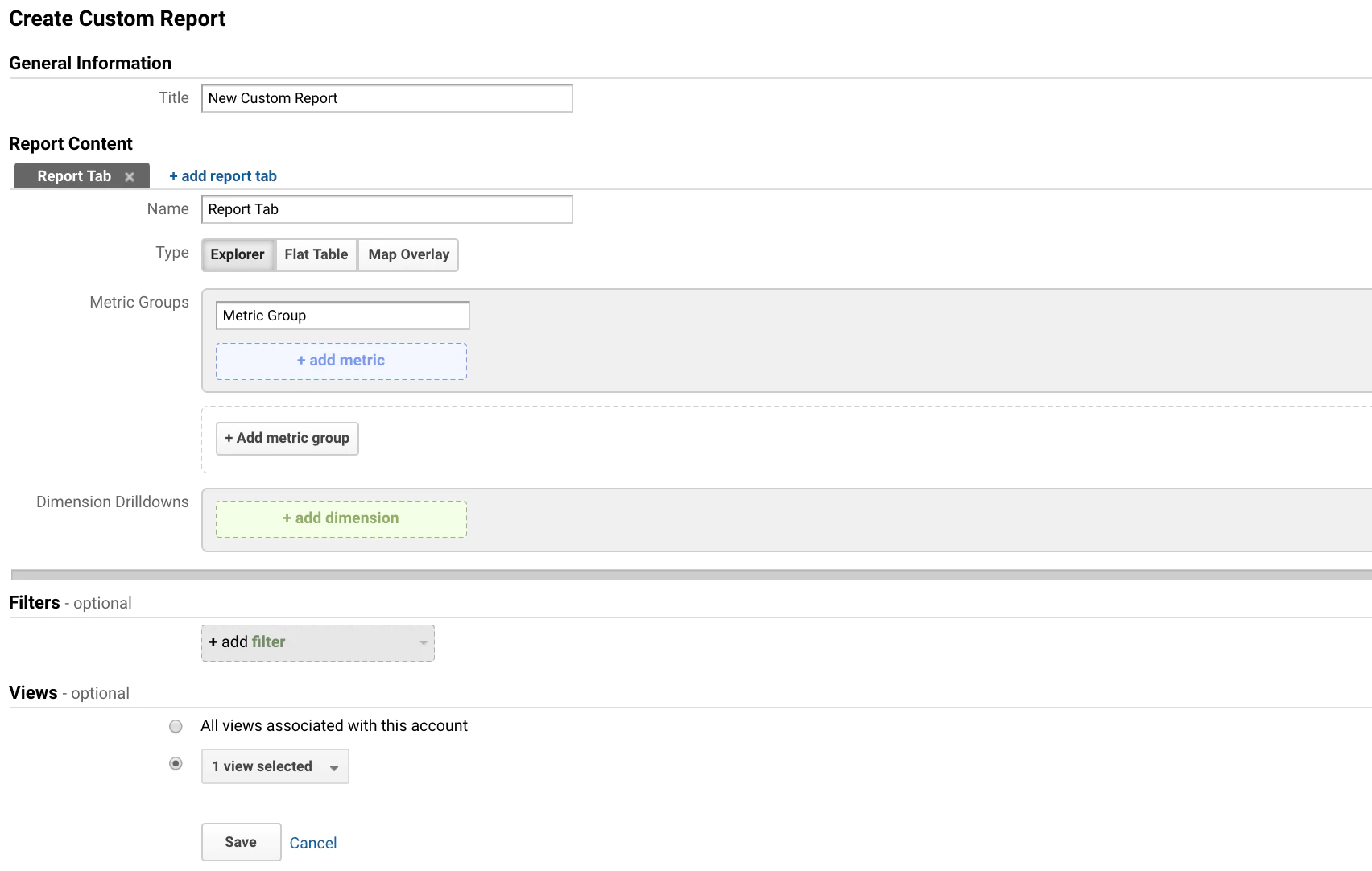
รายงานที่กำหนดเองของ Google Analytics ทุกฉบับจะมีหนึ่งแท็บโดยค่าเริ่มต้น แต่คุณสามารถเพิ่มได้อีกตามต้องการ เพียงจำไว้ว่าต้องมีการเปลี่ยนแปลงข้อมูลที่ตามมาสำหรับแต่ละแท็บที่คุณสร้าง
เลือกประเภทรายงาน เมตริก และมิติข้อมูลตามที่เราได้พูดคุยกัน
เมื่อคุณไปที่ตัวกรอง คุณสามารถจำกัดรายงานที่กำหนดเองไว้เป็นมิติข้อมูลเฉพาะได้ ตัวอย่างเช่น หากคุณสร้างรายงานที่มีมิติข้อมูลประเทศ คุณสามารถเพิ่มตัวกรองเพื่อแสดงข้อมูลจากบางประเทศเท่านั้น คุณจะใช้ตัวกรอง "รวม" ที่มีการจับคู่ "แบบตรงทั้งหมด" เช่น "แคนาดา"
ตัวเลือกสุดท้ายเกี่ยวข้องกับข้อมูลพร็อพเพอร์ตี้ Google Analytics ต่างๆ ของคุณ คุณกำลังเลือกว่ามุมมองใดบ้างที่สามารถเข้าถึงรายงานได้ ทั้งหมดนี้ขึ้นอยู่กับคุณและความชอบของคุณ
วิโอลา! คุณมีรายงานที่กำหนดเองของ Google Analytics แล้ว
ค้นหารายงานที่กำหนดเองที่มีคุณภาพ
หากคุณไม่ต้องการสร้างรายงานที่กำหนดเองของ Google Analytics คุณสามารถดำเนินการต่อและยืมบางส่วนจากแหล่งรวมโซลูชันของ Google ซึ่งช่วยให้คุณเข้าถึงรายงานที่กำหนดเองและกลุ่มขั้นสูงที่สร้างโดยผู้อื่น
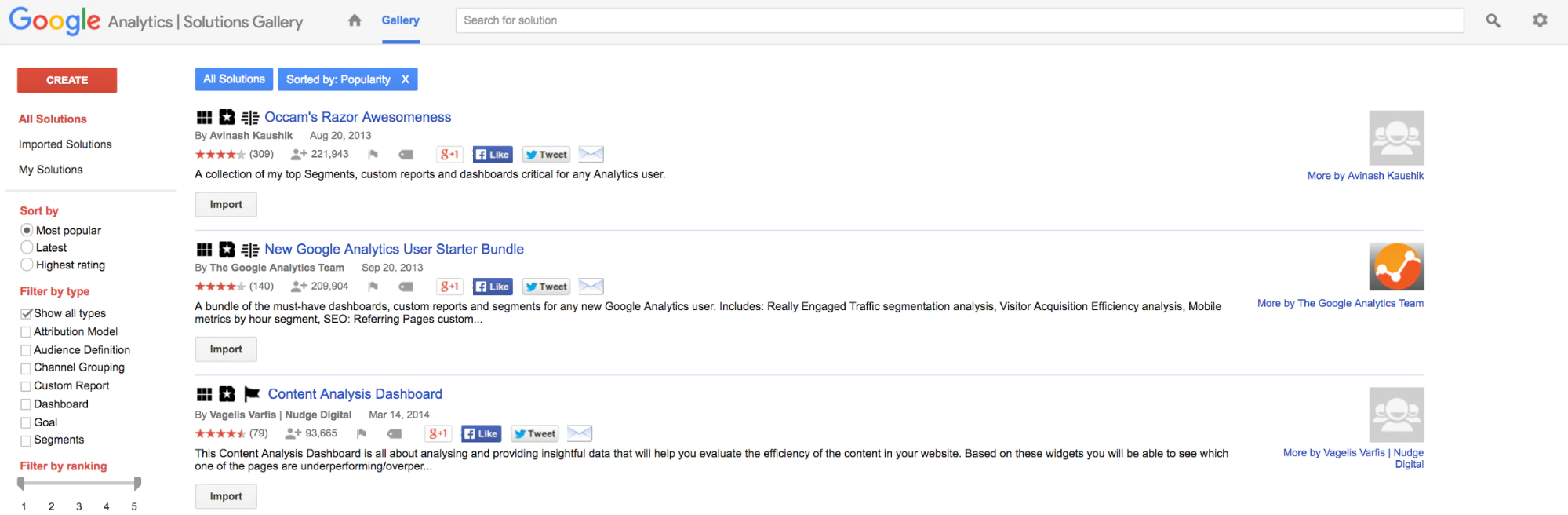

เพียงใช้ตัวกรองทางด้านซ้ายมือเพื่อค้นหาเนื้อหาที่คุณต้องการ แล้วคลิก "นำเข้า"
มีบางสิ่งที่ต้องจำไว้ที่นี่:
- เป้าหมายของคุณคือทำให้การวิเคราะห์ง่ายขึ้น ง่ายที่จะนำเข้ารายงานที่มีประสิทธิภาพ ซึ่งสามารถทำให้คุณกลับสู่รูปแบบที่หนึ่ง: ข้อมูลล้นหลาม
- ตัวชี้วัดการได้มา พฤติกรรม และผลลัพธ์เป็นสิ่งที่จำเป็น เลือกรายงานที่กำหนดเองซึ่งทำงานตั้งแต่ต้นทางถึงปลายทาง ที่ติดตามทั้งช่องทาง
- การแบ่งส่วนคือทุกสิ่ง เช่นเดียวกับรายงานเริ่มต้นของ Google Analytics คุณสามารถเลือกแบ่งกลุ่มข้อมูลของคุณในรายงานที่กำหนดเอง ซึ่งจะเปิดเผยข้อมูลเชิงลึกเพิ่มเติม อย่าลืมใช้ประโยชน์จากสิ่งนั้น
ในการเริ่มต้นใช้งาน ต่อไปนี้คือรายงานที่กำหนดเองของ Google Analytics บางส่วนที่คุณสามารถนำเข้า หรือสร้างใหม่ และปรับแต่งเพิ่มเติมเองได้
รายงานประสิทธิภาพไซต์ที่กำหนดเอง
พูดง่ายๆ ก็คือ หากไซต์ของคุณใช้งานไม่ได้ ไซต์จะไม่ทำการแปลง รายงานเหล่านี้จะช่วยให้แน่ใจว่าไซต์ของคุณทำงานได้ตามที่คาดไว้
1. ตัวชี้วัดความเร็วไซต์ตามเบราว์เซอร์ & เวอร์ชันของเบราว์เซอร์
รายงานนี้จะช่วยคุณระบุเบราว์เซอร์หรือเวอร์ชันของเบราว์เซอร์ที่มีการโหลดช้า คุณจะต้องให้ความสนใจเป็นพิเศษกับเวลาโต้ตอบของเอกสารโดยเฉลี่ย ซึ่งเป็นระยะเวลาก่อนที่หน้าจะใช้งานได้จริง (ไม่ว่าจะโหลดเต็มหรือไม่ก็ตาม)
ไซต์ที่ช้าคือตัวฆ่าการแปลง เมื่อเร็วๆ นี้ Google และ SOASTA พบว่าความเร็วมีผลกระทบอย่างมากต่ออัตราตีกลับ ดังนั้น คุณจึงต้องจับตาดูรายงานนี้อย่างใกล้ชิดเพื่อให้แน่ใจว่าร้านค้าของคุณโหลดได้อย่างรวดเร็วในทุกเวอร์ชันของเบราว์เซอร์
นำเข้ารายงานที่กำหนดเองนี้
หรือนี่คือวิธีที่คุณสามารถสร้างใหม่และปรับแต่งรายงานด้วยตัวเอง:

2. เมตริกอีคอมเมิร์ซตามเบราว์เซอร์ เวอร์ชันเบราว์เซอร์ & OS
นอกจากเวลาในการโหลดที่ช้าแล้ว ธุรกรรมจำนวนน้อยหรืออัตรา Conversion ต่ำยังสามารถส่งสัญญาณถึงปัญหาที่เกี่ยวข้องกับเบราว์เซอร์ได้ รายงานนี้จะให้ข้อมูลเชิงลึกเกี่ยวกับประสิทธิภาพของไซต์ของคุณในเบราว์เซอร์ที่ผู้เข้าชมของคุณใช้บ่อยที่สุด
หากคุณพบปัญหา ให้ทำการทดสอบข้ามเบราว์เซอร์ด้วยตนเองหรือส่งต่อข้อมูลให้กับผู้ที่เชี่ยวชาญด้านเทคโนโลยีมากขึ้น
นำเข้ารายงานที่กำหนดเองนี้
หรือนี่คือวิธีที่คุณสามารถสร้างใหม่และปรับแต่งรายงานด้วยตัวเอง:

เคล็ดลับ: สร้างรายงานในลักษณะนี้ แต่ให้เน้นที่ประเภทอุปกรณ์แทน
3. เมตริกตามชื่อวันและชั่วโมงของสัปดาห์
คิดจะทำโปรโมชั่นหรือแฟลชเซล? พิจารณาวันและเวลาที่ร้านค้าของคุณมีการใช้งานมากที่สุด
รายงานนี้จะแสดงข้อมูลวันในสัปดาห์และชั่วโมงของวัน ฉันแนะนำให้ปรับแต่งเมตริกตามสิ่งที่คุณสนใจ ตัวอย่างเช่น บางทีคุณอาจสนใจมูลค่าการสั่งซื้อเฉลี่ยมากกว่าระยะเวลาเซสชันเฉลี่ย
นำเข้ารายงานที่กำหนดเองนี้
หรือนี่คือวิธีที่คุณสามารถสร้างใหม่และปรับแต่งรายงานด้วยตัวเอง:

การรับรายงานที่กำหนดเอง
รายงานที่กำหนดเองของการเข้าซื้อกิจการครอบคลุมทุกอย่างตั้งแต่ SEO ไปจนถึง PPC อะไรก็ตามที่ดึงดูดผู้ซื้อที่มีศักยภาพมาที่ร้านค้าของคุณ
เนื่องจาก PPC เป็นส่วนสำคัญของการได้มา ฉันจึงขอให้ Johnathan Dane จาก KlientBoost แบ่งปันแนวคิดรายงานที่กำหนดเองที่มีค่าที่สุดของเขา:
“เราพบว่าการดูตัวชี้วัดเหล่านี้ช่วยให้เราเข้าใจว่าระดับ/ปุ่ม PPC ใดที่ส่งผลกระทบในอนาคต แทนที่จะทันที:
- แสดงที่มา แน่นอนว่าการได้เห็น Conversion ช่วยเหลือนั้นมีประโยชน์ แต่มีแชแนล PPC บางประเภทที่ไม่เคยมีการแปลงคลิกสุดท้ายหรือไม่ ถ้าใช่ ให้สำรวจศักยภาพที่นั่นโดยไม่ต้องปิดมัน
- เอโอวี คำหลัก/ผู้ชม/ตำแหน่งใดที่นำ AOV ที่สูงกว่าคำอื่นๆ ด้วยข้อมูลดังกล่าว เราสามารถจ่ายเพิ่มต่อคลิกเพื่อเพิ่มจำนวนผู้เข้าชมเหล่านั้นได้หรือไม่
- แอลทีวี AOV และ LTV มีความสัมพันธ์กันหรือไม่? บางครั้งมันก็ไม่เป็นเช่นนั้น ดังนั้นจงจับตาดู LTV อย่างใกล้ชิดในช่วงหลายปีที่ผ่านมา เพื่อค้นหาว่าผู้ชมกลุ่มใดเป็นกลุ่มเป้าหมายที่คุณใช้ประโยชน์ได้”
ลองสร้างรายงานที่กำหนดเองของ Google Analytics ตามคำแนะนำของ Johnathan
4. รายงานหน้าอ้างอิงการค้นหาทั่วไป
รายงานนี้จะให้ข้อมูลโดยละเอียดเกี่ยวกับการดำเนินการของผู้เข้าชมโดยพิจารณาจากเครื่องมือค้นหา คำหลัก หน้า Landing Page ฯลฯ อีกครั้ง คุณอาจต้องการปรับแต่งเมตริกตามสิ่งที่สำคัญสำหรับคุณมากที่สุด
นำเข้ารายงานที่กำหนดเองนี้
หรือนี่คือวิธีที่คุณสามารถสร้างใหม่และปรับแต่งรายงานด้วยตัวเอง:

5. รายงานคำค้นหา/คำค้นหาที่ตรงกันของ PPC
ข้อความค้นหาใดที่ตรงกับโฆษณาของคุณ รายงานนี้จะบอกคุณ โดยให้ข้อมูลเชิงลึกเกี่ยวกับประเภทการทำงานของ PPC (แบบกว้าง แบบวลี แบบตรงทั้งหมด) ที่คุณควรใช้ในอนาคตเพื่อให้โฆษณาของคุณมีความเกี่ยวข้อง
นำเข้ารายงานที่กำหนดเองนี้
หรือนี่คือวิธีที่คุณสามารถสร้างใหม่และปรับแต่งรายงานด้วยตัวเอง:
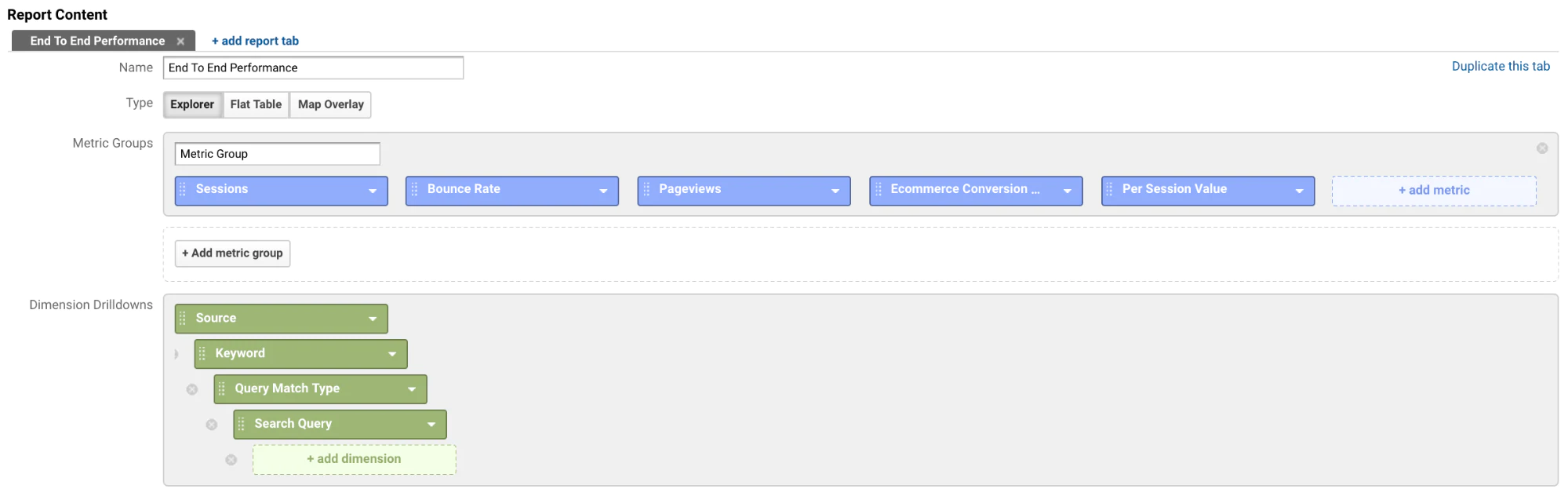
6. ประสิทธิภาพการค้นหาแบบชำระเงินเทียบกับการค้นหาทั่วไป
รายงานนี้จำเป็นสำหรับทุกคนที่แสดงโฆษณาแบบชำระเงิน คุณเข้าใจความแตกต่างทางพฤติกรรมระหว่างปริมาณการค้นหาที่เสียค่าใช้จ่ายและการค้นหาทั่วไปหรือไม่? พวกเขาโต้ตอบกับไซต์ของคุณแตกต่างกัน ซึ่งหมายความว่าพวกเขามีคำจำกัดความของประสบการณ์ที่ดีของผู้ใช้ที่แตกต่างกัน
คุณจะเห็นความแตกต่างทางพฤติกรรมเหล่านั้นและเรียนรู้เพิ่มเติมเกี่ยวกับวิธีปรับปรุงประสบการณ์ในแต่ละกลุ่ม
นำเข้ารายงานที่กำหนดเองนี้
หรือนี่คือวิธีที่คุณสามารถสร้างใหม่และปรับแต่งรายงานด้วยตัวเอง:
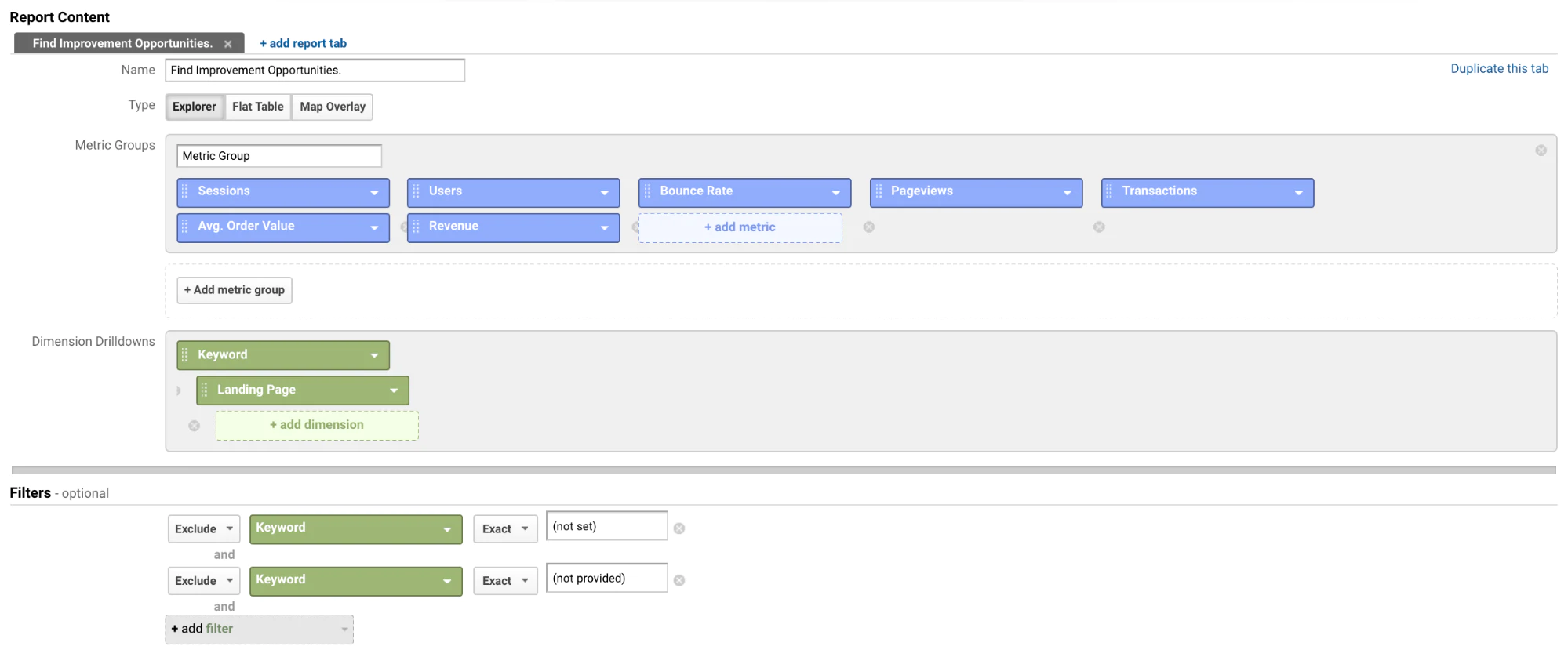
7. รายงานอีคอมเมิร์ซรายวัน
หากคุณกำลังมองหารายงานฉบับเดียวเพื่อเข้าชมทุกวันเพื่อติดตามประสิทธิภาพของร้านค้าของคุณ นี่แหละ Justin Cutroni จาก Google ออกแบบมาให้เหมาะกับสถานการณ์นั้นๆ โดยเฉพาะ
นำเข้ารายงานที่กำหนดเองนี้
หรือนี่คือวิธีที่คุณสามารถสร้างใหม่และปรับแต่งรายงานด้วยตัวเอง:
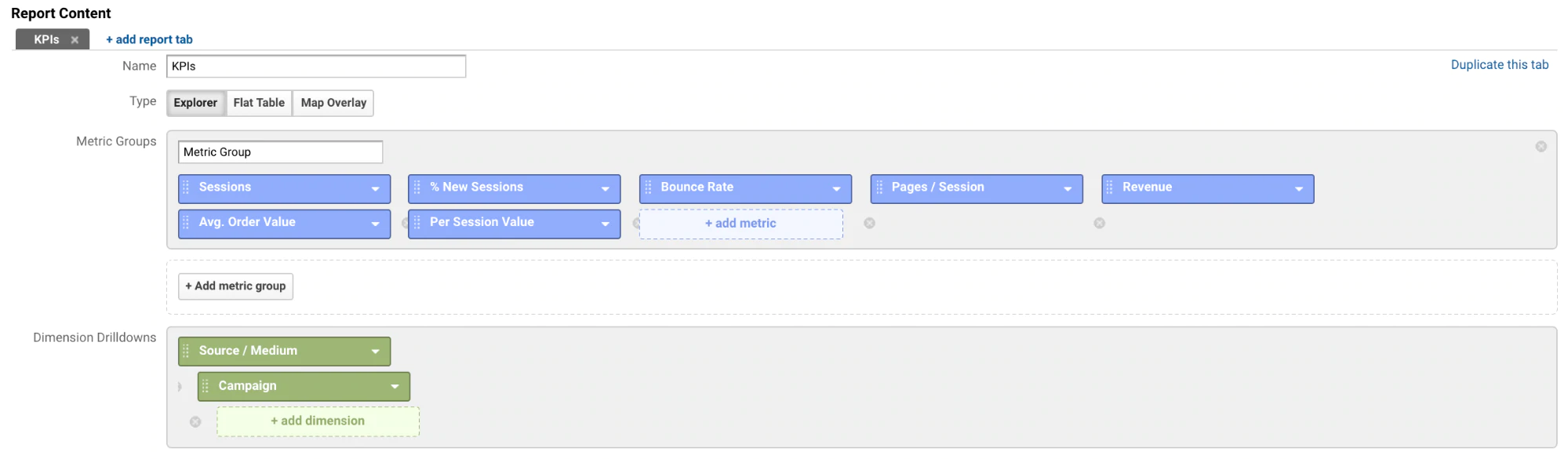
8. ทุกแคมเปญ: การวิเคราะห์ต้นทุน
ดูว่าคุณใช้จ่ายไปมากเพียงใด โฆษณาของคุณปรากฏบ่อยเพียงใด จำนวนผู้ที่คลิกผ่านไปยังไซต์ของคุณ ต้นทุนต่อคลิก มูลค่าต่อเซสชัน ฯลฯ Avinash Kaushik ออกแบบรายงานที่กำหนดเองนี้เพื่อให้นักการตลาดนึกถึง ต้นทุน และผลตอบแทนการลงทุนที่แท้จริง
เป็นรายงานที่ทรงพลังมาก แต่ตรวจสอบให้แน่ใจว่าข้อมูลของคุณไหลเข้าอย่างถูกต้อง
นำเข้ารายงานที่กำหนดเองนี้
หรือนี่คือวิธีที่คุณสามารถสร้างใหม่และปรับแต่งรายงานด้วยตัวเอง:
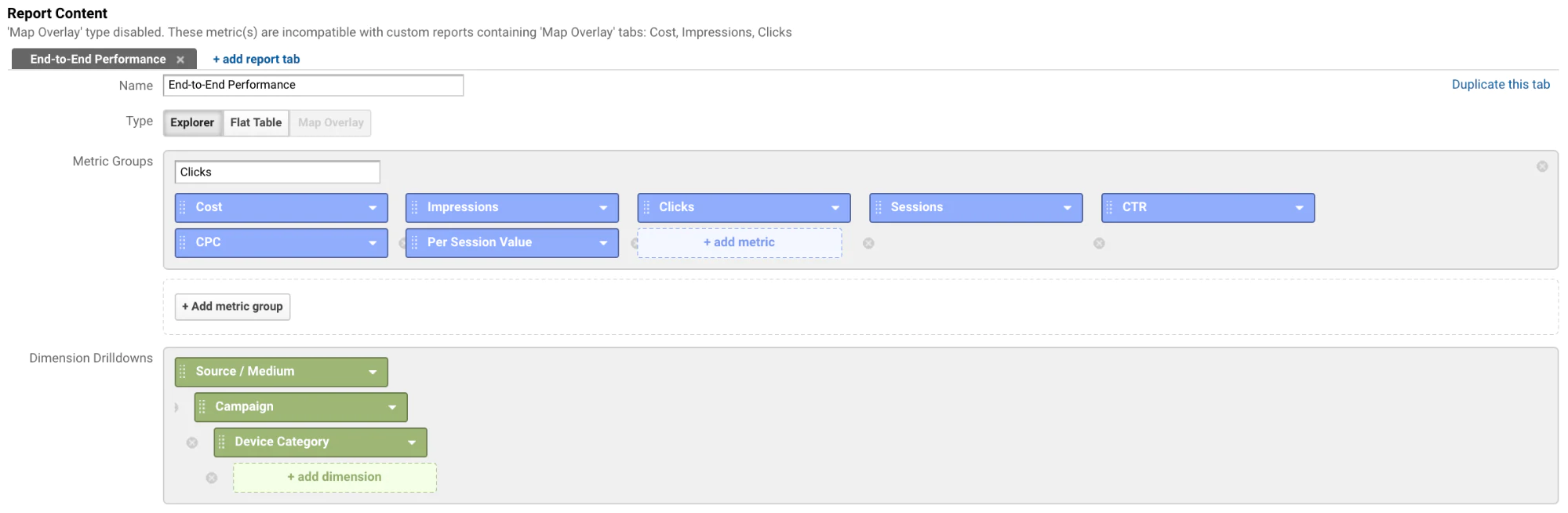
รายงานการขายที่กำหนดเอง
ก่อนที่เราจะเข้าสู่รายงานที่กำหนดเองของ Google Analytics ที่สามารถช่วยคุณติดตามการขายได้ ตรวจสอบให้แน่ใจว่าคุณได้เปิดใช้งานอีคอมเมิร์ซที่เพิ่มประสิทธิภาพแล้ว William Harris จาก Elumynt อธิบายว่า:
“สิ่งหนึ่งที่ทำให้ฉันประหลาดใจอยู่เสมอคือการไม่มีผู้ขายของ Shopify ที่เปิดอีคอมเมิร์ซที่เพิ่มประสิทธิภาพในบัญชี Google Analytics ของพวกเขา มันค่อนข้างง่ายอย่างแท้จริงเพียงแค่คลิกปุ่มสองสามปุ่ม
จุดที่สนุกคือถ้าคุณตั้งค่าประเภทผลิตภัณฑ์และผู้ขายอย่างมีประสิทธิภาพในร้านค้าของคุณ คุณจะสามารถเจาะลึกลงไปว่าประเภทผลิตภัณฑ์ใด (เรียกว่าหมวดหมู่ผลิตภัณฑ์ใน Google Analytics) ที่กำลังเติบโต ซึ่งกำลังหดตัว และ แม้แต่รายการที่มียอดขายสูงสุดตามช่องทาง (ทั่วไป ชำระเงิน อีเมล ฯลฯ) โดยการเพิ่มมิติข้อมูลรอง”
9. การวิเคราะห์ผลลัพธ์ทางธุรกิจ
เมื่อเปิดใช้งานอีคอมเมิร์ซที่เพิ่มประสิทธิภาพและพร้อมที่จะใช้งานแล้ว คุณก็พร้อมที่จะลองใช้รายงานที่กำหนดเองนี้แล้ว
จะช่วยให้คุณเข้าถึงข้อมูลผลลัพธ์ทางธุรกิจมากมายด้วยวิธีที่มีประสิทธิภาพ
ดังนั้น คุณจะยังคงดึงข้อมูลเชิงลึกขนาดใหญ่เกี่ยวกับรายได้ การชำระเงิน มูลค่าการสั่งซื้อเฉลี่ย ฯลฯ คุณจะไม่ต้องใช้เวลาหลายชั่วโมงในการดูรายงานหลังจากรายงาน
โปรดทราบว่ารายงานนี้มีแท็บ "การวิเคราะห์ที่ไม่ใช่อีคอมเมิร์ซ" คุณสามารถลบแท็บนั้นในแผง "แก้ไข" ได้อย่างง่ายดาย
นำเข้ารายงานที่กำหนดเองนี้
หรือนี่คือวิธีที่คุณสามารถสร้างใหม่และปรับแต่งรายงานด้วยตัวเอง: